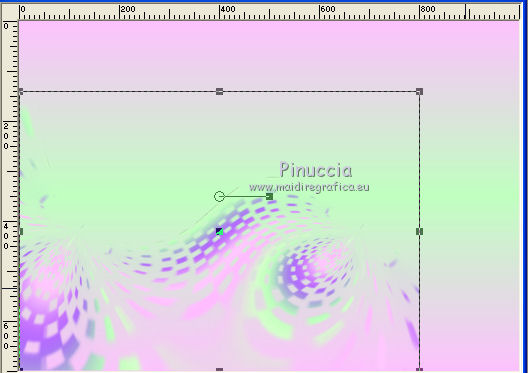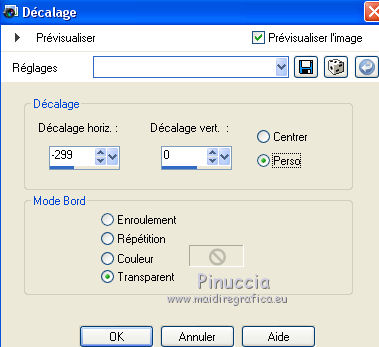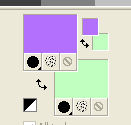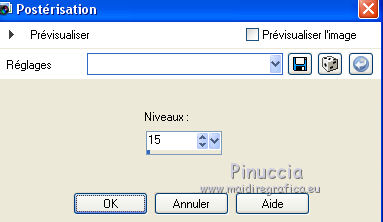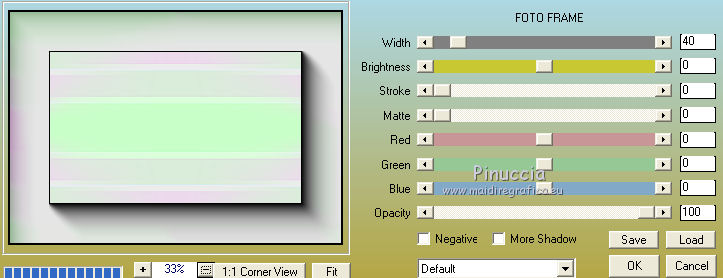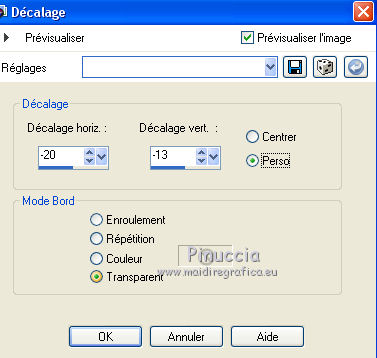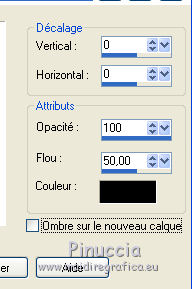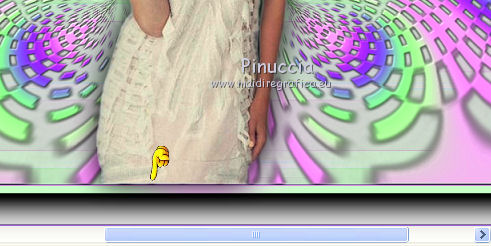|
BELLE EPOQUE


Merci beaucoup Emilieta de ton invitation à traduire tes tutoriels en français.

Le tutoriel a été traduit avec PSPX7, mais il peut également être exécuté avec les autres versions.
Suivant la version utilisée, vous pouvez obtenir des résultats différents.
Depuis la version X4, la fonction Image>Miroir a été remplacée par Image>Renverser horizontalement,
et Image>Renverser avec Image>Renverser verticalement.
Dans les versions X5 et X6, les fonctions ont été améliorées par la mise à disposition du menu Objets.
Avec la nouvelle version X7, nous avons à nouveau Miroir/Retourner, mais avec nouvelles différences.
Consulter, si vouz voulez, mes notes ici
Certaines dénominations ont changées entre les versions de PSP.
Les plus frequentes dénominations utilisées:

traduction anglaise ici
Vos versions ici
Nécessaire pour réaliser ce tutoriel:
Matériel ici
Le masque vient du net.
Le tube de la femme est de Emilieta.
(les liens des sites des tubeuses ici)
Modules Externes
consulter, si nécessaire, ma section de filtre ici
Mehdi - Wavy Lab ici
Flaming Pear - Flexify 2 ici
AAA Frames - Foto Frame ici

N'hésitez pas à changer le mode mélange des calques et leur opacité selon les couleurs que vous utiliserez.
Dans les plus récentes versions de PSP, vous ne trouvez pas le dégradé d'avant plan/arrière plan ou Corel_06_029.
Vous pouvez utiliser le dégradé des versions antérieures.
Ici le dossier Dégradés de CorelX.
Ouvrir le masque dans PSP et le minimiser avec le reste du matériel.
1. Ouvrir une nouvelle image transparente 1000 x 700 pixels.
Placer en avant plan la couleur #fcc2fd,
et en arrière plan #c0ffc0.
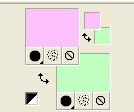
Préparer en avant plan un dégradé de premier plan/arrière plan, style Linéaire.
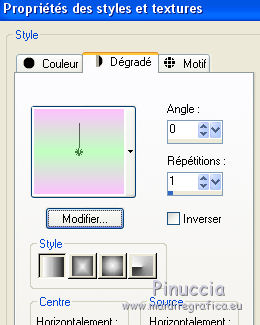
Remplir  l'image transparente du dégradé. l'image transparente du dégradé.
2. Effets>Modules Externes>Wavy Lab 1.1.
Effets>Modules Externes>Mehdi - Wavy lab 1.1
Ce filtre crée des dégradés avec les couleurs de votre palette:
la première est la couleur d'arrière plan, la deuxième est la couleur d'avant plan.
Changer la troisième couleur avec la couleur foncée #b370fc,
et la dernière couleur avec la couleur claire #fcc2fd.
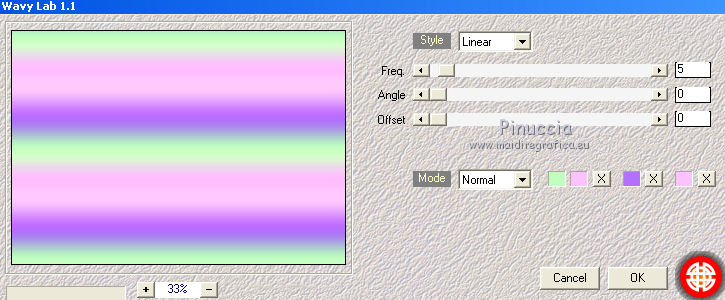
3. Calques>Nouveau calque de masque>A partir d'une image.
Ouvrir le menu deroulant sous la fenêtre d'origine et vous verrez la liste des images ouvertes.
Sélectionner le masque 2hoolyedgemask.

Calques>Fusionner>Fusionner le groupe.
4. Effets>Effets de distorsion>Coordonnées polaires.

Image>Miroir.
Effets>Effets d'image>Décalage.
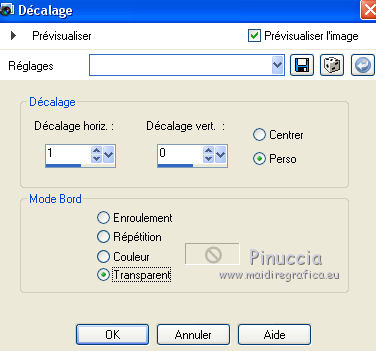
Effets>Effets de réflexion>Miroir rotatif.

5. Changer les réglages du dégradé, Inverser décoché
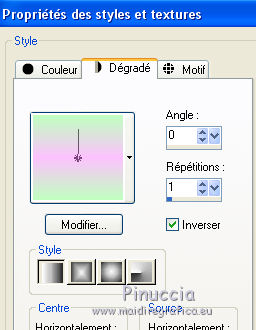
Pour garder la ligne verte au centre, je n'ai pas changé réglages
(à vous voir en fonction de vos couleurs)
Calques>Nouveau calque raster.
Remplir  le calque du dégradé. le calque du dégradé.
Calques>Agencer>Placer en bas de la pile.
Vous positionner à nouveau sur le calque du haut du masque.
Image>Redimensionner, à 80%, redimensionner tous les calques décoché.
6. Effets>Modules Externes>Flaming Pear - Flexify 2.
Attention: Anamorphe est coché

À nouveau Image>Redimensionner, à 80%, redimensionner tous les calques décoché.
Déplacer  l'image toute en bas à gauche l'image toute en bas à gauche
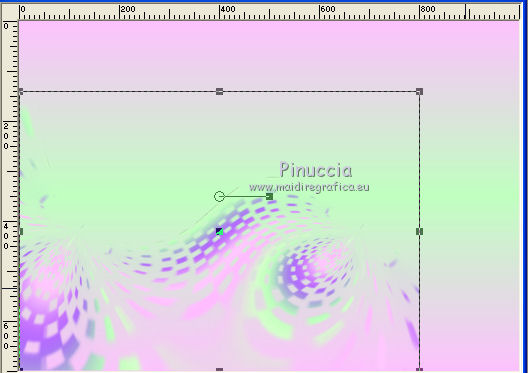
7. Effets>Effets d'image>Décalage.
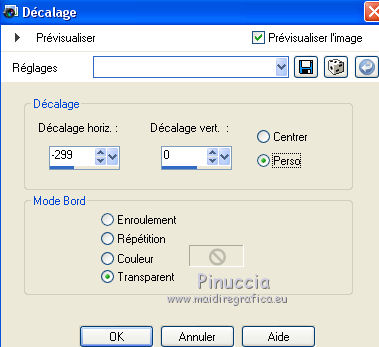
Effets>Effets de réflexion>Miroir rotatif, comme précédemment.

8. Effets>Effets 3D>Ombre portée, couleur noire.

Répéter Ombre portée, vertical et horizontal -1.
9. Calques>Dupliquer.
Image>Renverser.
Calques>Fusionner>Fusionner le calque de dessous.
Image>Redimensionner, à 85%, redimensionner tous les calques décoché.
Effets>Effets de réflexion>Miroir rotatif, comme précédemment.

10. Activer l'outil Sélection 
(peu importe le type de sélection, parce que avec la sélection personnalisée vous obtenez toujours un rectangle),
cliquer sur Sélection personnalisée 
et setter ces paramètres.

11. Calques>Nouveau calque raster.
Placer en avant plan la couleur foncée #b370fc.
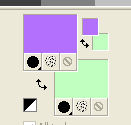
Remplir  la sélection avec la couleur foncée #b370fc. la sélection avec la couleur foncée #b370fc.
12. Sélections>Modifier>Contracter - 2 pixels.
Presser CANC sur le clavier 
Effets>Effets 3D>Ombre portée, réglages encore en mémoire

Répéter Ombre portée en positif.

Sélections>Désélectionner tout.
Calques>Fusionner>Fusionner le calque de dessous.
Réglage>Netteté>Netteté.
13. Effets>Modules Externes>FM Tile Tools - Saturation Emboss, par défaut

14. Calques>Dupliquer.
Placer le calque en mode Multiplier et réduire l'opacité à 50%.
Calques>Fusionner>Fusionner le calque de dessous.
15. Vous positionner sur le calque Raster 1.
Effets>Effets artistiques>Postérisation.
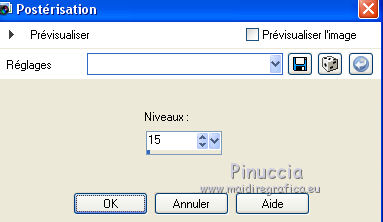
Effets>Effets de bords>Accentuer davantage.
Effets>Effets d'image>Mosaïque sans jointures, par défaut.

16. Effets>Modules Externes>AAA Frames - Foto Frame.
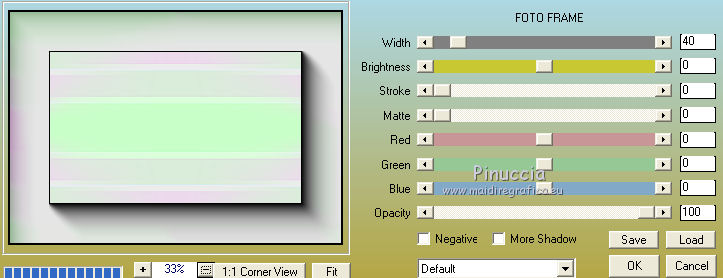
Image>Miroir.
Répéter Effets>Modules Externes>AAA Frames - Foto Frame, comme précédemment.
17. Calques>Fusionner>Calques visibles.
18. Calques>Nouveau calque raster.
Remplir  avec la couleur foncée d'avant plan #b370fc. avec la couleur foncée d'avant plan #b370fc.
Sélections>Sélectionner tout.
Sélections>Modifier>Contracter - 2 pixels.
Presser CANC sur le clavier.
Effets>Effets 3D>Ombre portée, comme précédemment.

Répéter Ombre portée, vertical et horizontal -1.
Sélections>Désélectionner tout.
19. Ouvrir le tube Dama-Lia - Édition>Copier.
Revenir sur votre travail et Édition>Coller comme nouveau calque.
Effets>Effets d'image>Décalage.
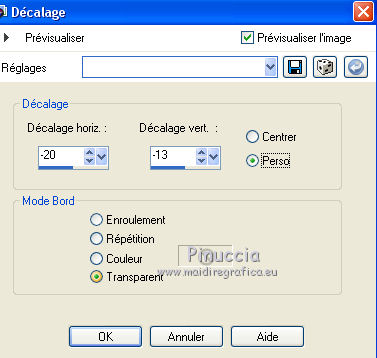
Calques>Dupliquer.
Placer le calque en mode Multiplier et réduire l'opacité à 50%.
Calques>Fusionner>Fusionner le calque de dessous.
Réglage>Netteté>Netteté - 2 fois.
Effets>Effets 3D>Ombre portée
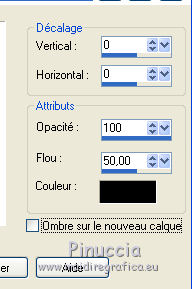
pour effacer l'ombre qui dérange l'immagine sur le bord,
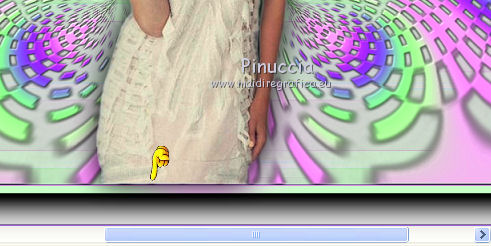
tracer une sélection au dessous du bord et cliquer CANC sur le clavier

Sélections>Désélectionner tout
20. Signer votre travail sur un nouveau calque.
Calques>Fusionner>Tous et enregistrer en jpg.
Version avec tube de Alies


Si vous avez des problèmes, ou des doutes, ou vous trouvez un link modifié, ou seulement pour me dire que ce tutoriel vous a plu, vous pouvez m'écrire.
20 Août 2019
|






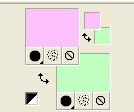
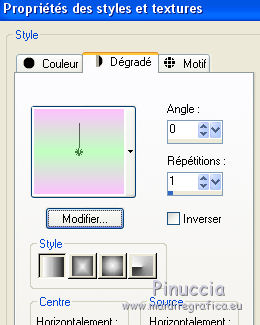
 l'image transparente du dégradé.
l'image transparente du dégradé.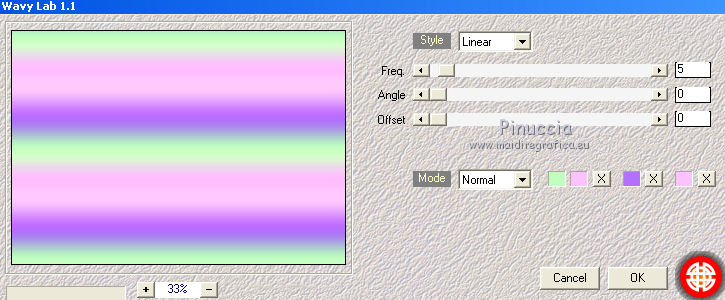


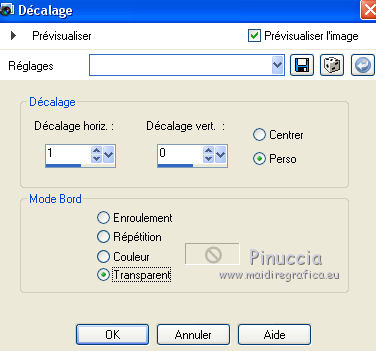

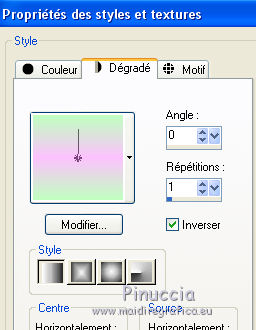

 l'image toute en bas à gauche
l'image toute en bas à gauche